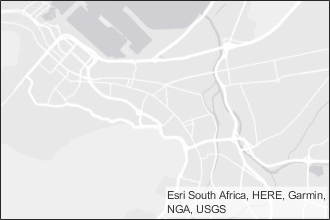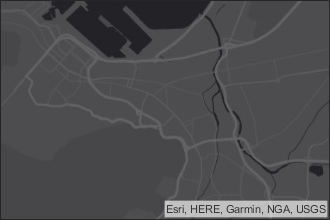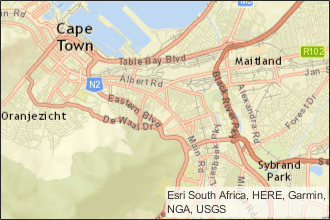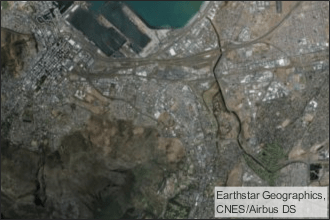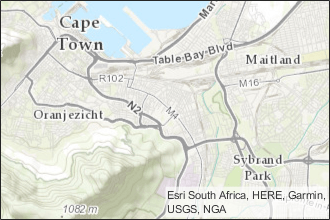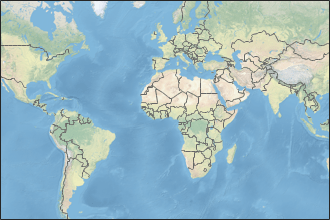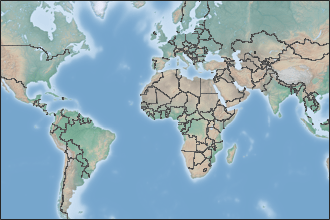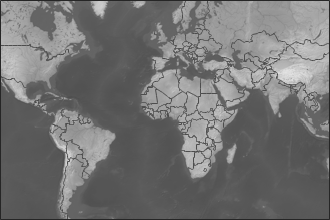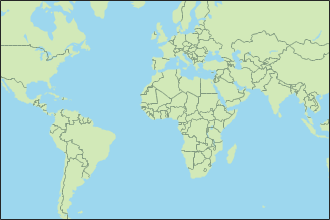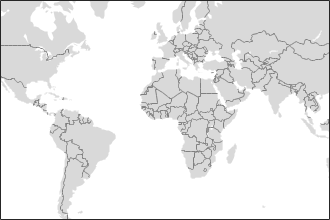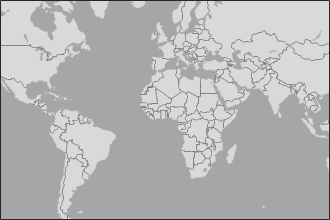主要内容
地轴
创建地理坐标轴
描述
例子
输入参数
输出参数
提示
使用映射工具箱指定自定义基本映射™ 作用
addCustomBasemap(映射工具箱).使用“映射工具箱”功能将基本映射选择器添加到“轴”工具栏
添加工具栏映射按钮(映射工具箱).某些图形功能在打印时重置轴属性。若要在地理轴中打印其他数据,请使用
等等调用绘图函数之前的命令。不能在地理图表中绘制需要笛卡尔坐标轴的数据。
在地理坐标轴上绘图时
地轴函数假定坐标参照WGS84坐标参照系。如果使用参照不同坐标参照系的坐标进行绘图,则坐标可能会出现未对齐。
在R2018b中引入